 ABB机器人讲义
ABB机器人讲义
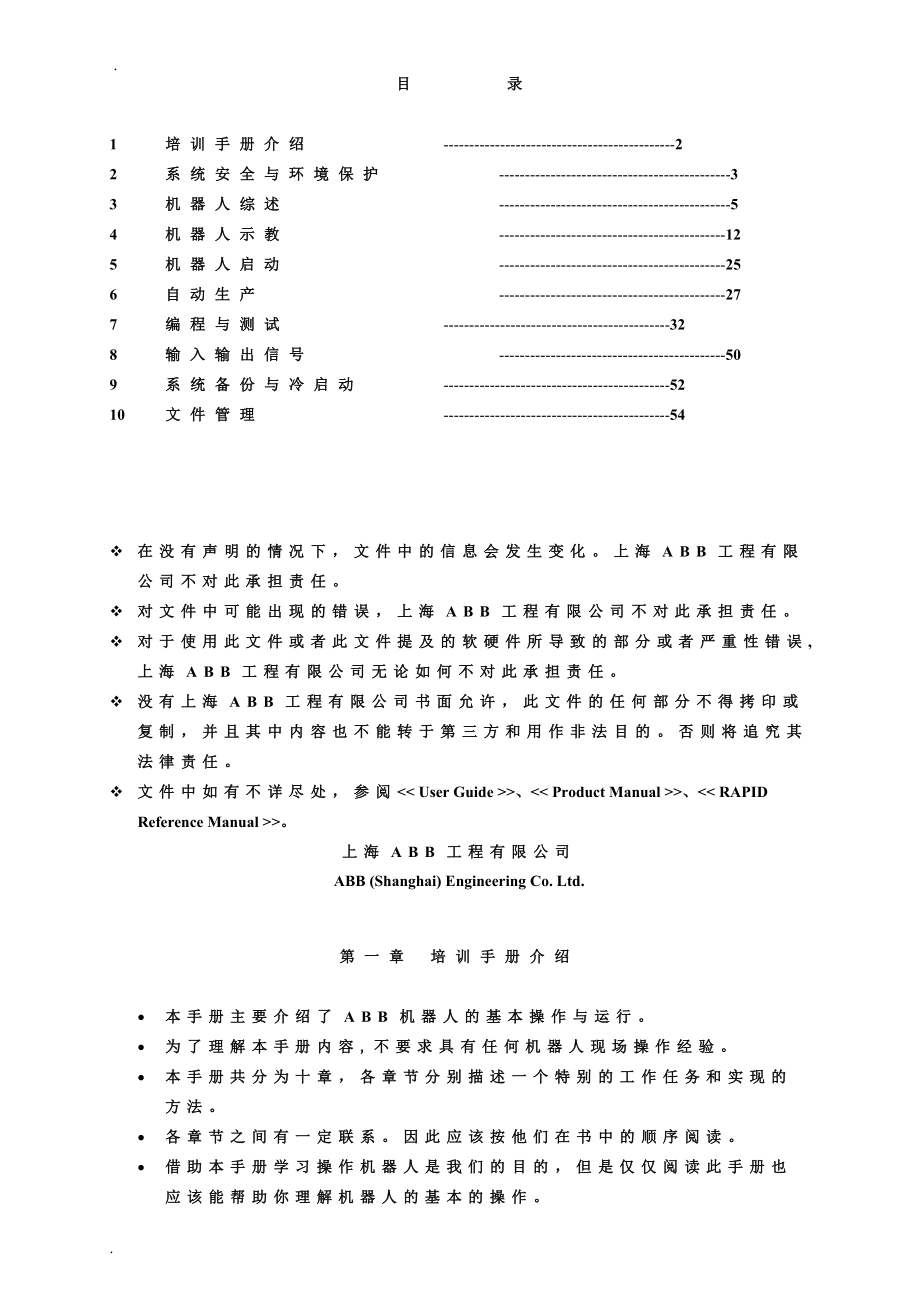


《ABB机器人讲义》由会员分享,可在线阅读,更多相关《ABB机器人讲义(45页珍藏版)》请在装配图网上搜索。
1、 .目 录1培训手册介绍-22系统安全与环境保护-33机器人综述-54机器人示教-125机器人启动-256自动生产 -277编程与测试 -328输入输出信号 -509系统备份与冷启动-5210文件管理-54v 在没有声明的情况下,文件中的信息会发生变化。上海ABB工程有限公司不对此承担责任。v 对文件中可能出现的错误,上海ABB工程有限公司不对此承担责任。v 对于使用此文件或者此文件提及的软硬件所导致的部分或者严重性错误, 上海ABB工程有限公司无论如何不对此承担责任。v 没有上海ABB工程有限公司书面允许,此文件的任何部分不得拷印或复制,并且其中内容也不能转于第三方和用作非法目的。否则将追究
2、其法律责任。v 文件中如有不详尽处,参阅<< User Guide >>、<< Product Manual >>、<< RAPID Reference Manual >>。上海ABB工程有限公司ABB (Shanghai) Engineering Co. Ltd.第一章 培训手册介绍· 本手册主要介绍了ABB机器人的基本操作与运行。· 为了理解本手册内容,不要求具有任何机器人现场操作经验。· 本手册共分为十章,各章节分别描述一个特别的工作任务和实现的方法。· 各章节之间有一定联系。
3、因此应该按他们在书中的顺序阅读。· 借助本手册学习操作机器人是我们的目的,但是仅仅阅读此手册也应该能帮助你理解机器人的基本的操作。· 本手册依照机器人标准的安装编写,实际操作根据系统的配置会有差异。· 本手册仅仅描述实现通常的工作作业的某一种方法,如果你是经验丰富的用户,可能会有其他的方法。· 其他的方法和更详细的信息请阅读下列机器人手册(英语版)。使用指南Users Guide 与产品手册Product Manual 。第二章 系统安全及环境保护2.1 系统安全:由于机器人系统复杂而且危险性大,在练习期间,对机器人进行任何操作都必须注意安全。无论什么时
4、候进入机器人工作范围都可能导致严重的伤害,只有经过培训认证的人员才可以进入该区域。2.1.1以下的安全守则必须遵守:· 万一发生火灾,请使用二氧化碳灭火器。· 急停开关(E-Stop)不允许被短接。· 机器人处于自动模式时,任何人员都不允许进入其运动所及的区域。· 在任何情况下,不要使用机器人原始启动盘,用复制盘。· 机器人停机时,夹具上不应置物,必须空机。· 机器人在发生意外或运行不正常等情况下,均可使用E-Stop键,停止运行。· 因为机器人在自动状态下,即使运行速度非常低,其动量仍很大,所以在进行编程、测试及维修等工作
5、时,必须将机器人置于手动模式。· 气路系统中的压力可达0.6MP,任何相关检修都要切断气源。· 在手动模式下调试机器人,如果不需要移动机器人时,必须及时释放使能器(Enable Device)。· 调试人员进入机器人工作区域时,必须随身携带示教器,以防他人误操作。· 在得到停电通知时,要预先关断机器人的主电源及气源。· 突然停电后,要赶在来电之前预先关闭机器人的主电源开关,并及时取下夹具上的工件。· 维修人员必须保管好机器人钥匙,严禁非授权人员在手动模式下进入机器人软件系统,随意翻阅或修改程序及参数。· 安全事项在用户指南U
6、sers Guide安全这一章节中有详细说明。2.2现场作业产生的废弃物处理:2.2.1现场服务产生的危险固体废弃物:废工业电池废电路板废润滑油废油脂粘油回丝或抹布废油桶损坏的零件包装材料2.2.2现场作业产生的废弃物处理方法:· 现场服务产生的损坏零件由我公司现场服务人员或客户修复后再使用。· 废包装材料,我方现场服务人员建议客户交回收公司回收再利用。· 现场服务产生的废工业电池和废电路板,由我公司现场服务人员带回后交还供应商,或由客户保管,在购买新电池时作为交换物。· 废润滑油、废润滑脂、废油桶、粘油废棉丝和抹布等,建议客户分类收集后交给专业公司处理
7、。第三章 机器人综述3.1 机器人系统:3.1.1机器人控制系统:S41994-1996生产的机器人S4C1997-1999生产的机器人S4Cplus2000年以后生产的机器人3.1.2机器人本体: IRB1400工作范围较小,最大承载5kg,常用于焊接与小范围搬运。IRB2400工作范围较小,最大承载16kg,常用于焊接、涂刷、搬运与切割。IRB4400工作范围较大,最大承载60kg, 常用于搬运。IRB6400工作范围较大,最大承载200kg,常用于搬运与点焊。IRB6400RIRB6400升级版,1999年开始生产,2000年后全面替代IRB6400。IRB640工作范围较大,最大承载1
8、60kg,堆垛专用的四轴机器。IRB140工作范围很小,最大承载为5kg,常用于焊接。IRB840工作范围很大,最大承载1200kg,搬运专用龙门架机器人。IRB340最大承载为1kg,分拣专用机器人。3.1.3机器人型号:机器人常规型号:IRB1400IRB2400IRB4400IRB6400 · IRB指ABB标准机器人· 第一位数(1,2,4,6)指机器人大小· 第二位数(4)指机器人属于S4以后的系统。· 无论何种型号机器人,都表示机器人本体特性,适用于任何机器人控制系统。3.1.4机器人铭牌与系统盘:机器人铭牌机器人系统盘标签3.2机器人组成:
9、3.2.1 机械手(Manipulator)· 机械手是由六个转轴组成的空间六杆开链机构,理论上可达到运动范围内空间任何一点。· 六个转轴均有AC伺服电机驱动,每个电机后均有编码器。· 每个转轴均带有一个齿轮 箱,机械手运动精度(综合)达正负0.05mm至正 负0.2mm。· 机械手带有手动松闸按钮,用于维修时使用。· 机械手带有平衡气缸或弹簧。· 机械手带有串口测量板(SMB),测量板带有六节可充电的镍铬电池,起保存数据作用。3.2.2 控制柜(Controller)3.2.2.1外观:Mains Switch:主电源开关Teach
10、 Pendant:示教器Operators Panel:操作面板Disk drive:磁盘驱动器3.2.2.1控制系统:Robot computer board:机器人计算机板,控制运动与输入/输出通讯。Memory board: 存贮板,增加额外的内存。Main computer board: 主计算机板,含8M 内存,控制整个系统。Optional boards: 选项板插槽。Communication boards:通讯板,用于网络或现场总线通讯。3.2.2.2驱动系统:DC link:将三相交流电转换为三相直流电。Drive module : 每个单元控制2-3根转轴的转距。3.2.2
11、.3电源系统:Transformer:进电变压器。Supply unit: 直流供电单元,整流输出电压及短路保护。3.2.2.4其他主要部件:Lithium batteries: 锂电池,存贮备用电源。Panel unit:系统安全面板单元,处理所有影响安全与操作的信号。I/O units :输入/输出单元。3.3系统软件(RobotWare):RobotWare是ABB提供的机器人系列应用软件的总称,RobotWare目前包括BaseWare, BaseWare Option, ProcessWare,DeskWare与FactoryWare五个系列。3.3.1S4系统机器人:·
12、每台机器人均配有一张IRB盘、三张系统盘和若干张参数盘,其中IRB盘为每台机器人特有,其他盘片只要版本相同可以通用。· 根据机器人工作性质,每台机器人可以另外增加应用软件选项盘。3.3.2S4C系统机器人:· 每台机器人均配有一张Key盘与一套系统盘,Key盘为每台机器人特有,其他盘片只要版本相同均可以通用。· 根据机器人工作性质,每台机器人可以另外增加应用软件选项盘。3.3.3S4Cplus系统机器人:· 每台机器人均配有一张系统光盘与一张Key盘或一组密码,Key盘或密码为每台机器人特有,系统光盘只要版本相同可以通用。· 系统光盘中包含机器
13、人冷启动软件RobInstall与网络通讯软件FTP。3.3.4RobotStadio:· RobotStadio是ABB公司自行开发的机器人模拟软件,能在PC机上模拟几乎所有型号的ABB机器人几乎所有的操作。· 通过对CAD图纸的转换,RobotStadio可以模拟机器人外围设备与夹具,能够用于配置机器人系统。· RobotStadio还带有机器人与系统参数配置软件ConfigEdit、离线编程软件ProgramMaker与机器人冷启动软件RobInstall等。· 部分ABB机器人随机配备RobotStadioLite。· RobotSta
14、dioLite安装后,需要申请密码方能使用。· 对PC硬件配置的更改,都会造成原密码失效。3.4手册:每台ABB机器人都随机配备一套至少三本手册。· Users Guide用户手册,介绍如何操作。· Product Manual产品手册,介绍如何维修。· RAPID Reference编程手册,介绍如何编程。第四章 机器人示教4.1机器人示教单元:操作面板Operators Panel示教器Teach Pendant4.2操作面板功能:4.2.1马达上电按钮(带显示灯):显示灯常亮,机器人已上电,待命状态。显示灯闪烁(1Hz),机器人未上电。 显示灯急促
15、闪烁(4Hz),机器人未同步。4.2.2机器人急停按钮: 4.2.3操作模式选择器(带钥匙): 自动模式:用于正式生产,编辑程序功能被锁定。手动限速模式:<250mm/s用于机器人编程测试。手动全速模式:只允许专业人员在测试程序时使用。一般情况下,避免使用这种运动模式。(选配项)4.2.4机器人运行时间计时器: 显示机械手马达上电,刹车释放的总时间。为机器人维修与保养提供数据。4.3示教器功能:Emergency stop button(E-Stop):急停开关。Enabling device:使能器。Joystick:操纵杆。Display:显示屏。4.3.1窗口键:(Window k
16、eys) Jogging-操纵窗口 手动状态下,用来操纵机器人。显示屏上显示机器人相对位置及当前座标系。 Program-编程窗口手动状态下,用来编程与测试。所有编程工作都在编程窗口中完成。 Input/Outputs-输入/输出窗口显示输入输出信号表与其数值。可手动给输出信号赋值。 Misc.-其他窗口:包括系统参数、服务、生产以及文件管理窗口。4.3.2导航键:(Navigation keys) List-切换键将光标在窗口的几个部分间切换。(通常由双实线分隔)Next Page-向下翻页键将光标向下快速移动。Previous Page-向上翻页键将光标向上快速移动。Up arrows-光
17、标上移键将光标向上单步移动。Down arrows-光标下移键将光标向下单步移动。Left arrows-光标左移键将光标向左单步移动。Right arrows-光标右移键将光标向左单步移动。4.3.3运动控制键:(Motion keys)Motion Unit-运动单元切换键手动状态下,操纵机器人本体与机器 所控制的其他机械装置(外轴)之间的 切换。Motion Type 1-运动模式切换键1直线运动与姿态运动切换键。· 直线运动是指机器人TCP沿座标系X、Y、Z轴方向作直线运动。· 姿态运动是指机器人TCP在座标系中X、Y、Z轴数值不变,只沿着X、Y、Z轴旋转,改变姿态
18、。Motion Type 2-运动模式切换键2单轴运动选择键。· 第一组:1、2、3轴· 第二组:4、5、6轴Incremental-点动操纵键启动或关闭点动操纵功能,从而控制机 器人手动运行时速度。4.3.4其他键:(Other keys)Stop-停止键停止机器人程序运行。Contrast-光亮键调节显示器对比度。Menu Keys-菜单键显示下拉式菜单(热键),共有五个菜单 键,显示包含各种命令的菜单。Function keys-功能键直接选择功能(热键),共有五个功能 键,直接选择各种命令。Delete-删除键删除显示屏所选数据,机器人操作时, 所要删除任何数据、文
19、件、目录等,都 用此键。Enter-回车键进入光标所示数据。4.3.5自定义键:(Programmable keys)P1-P5这五个自定义键的功能可由程序员自定义,每个键可以控制一个模拟输入信号或一个输出信号以及其端口。4.4手动操作机器人:4.4.1操纵窗口切换:将机器人操作模式选择器置于手动限速模式。切换至操纵窗口。4.4.2运动控制键:4.4.2.1运动单元切换键:External Unit-外轴运动单元Robot-机器人· 光标指向机器人,操纵杆操纵机器人本体运动。· 光标指向外轴,操纵杆操纵外轴, 一台机器人最多可控制六个外轴。4.4.2.2运动模式切换键:Li
20、near-直线运动· 机器人工具姿态不变,机器人TCP沿座标轴线性移动。· 选择不同坐标系,机器人移动方向将改变。Reorientation-姿态运动· 机器人TCP位置不变,机器人工具沿座标轴转动,改变姿态。Axes-单轴运动· Axes1,2,3-第一、二、三轴· Axes4,5,6-第四、五、六轴4.4.3座标系设定:4.4.3.1座标系种类:· World coordinates大地座标系· Base coordinates基础座标系· Tool coordinates工具座标系· Work ob
21、ject coordinates工件座标系4.4.3.2座标系选择:进入操纵窗口后,使用光标移动键将光标移至选项Coord,此时显示器下端功能键上将显示World、Base、Tool、Wobj四种选项,按相应功能键选择座标系。4.4.3.3工具选择:进入操纵窗口后,使用光标移动键将光标移至选项Tool,按回车键,此时显示器显示机器人系统内工具清单,使用光标移动键将光标移至相应的工具,通过功能键OK选择。4.4.3.4工件座标系选择:使用光标移动键将光标移至选项Wobj,按回车键,显示器显示工件座标系清单,将光标移至相应的工件座标系,通过功能键OK选择。只有机器人座标系Coord选择Wobj时,
22、此项选择才起作用。4.4.4操纵杆锁定选择:进入操纵窗口后,使用光标移动键将光标移至选项Joystick lock,此时显示器下端功能键上将显示None与三种箭头共四种选项,按相应功能键选择锁定机器人操纵杆前后、左右与旋转。4.4.5点动速度选择:使用光标移动键将光标移至选项Incremental,显示器下端功能键上显示None、Small、Medium、Large与User四种选项,按相应功能键选择相应速度。用点动操纵键可以快速控制点动速度打开或关闭。当机器人处于点动状态时,每动一下摇杆,机器人移动一步,摇杆倾斜超过1秒钟后,机器人以每秒10步的速度连续移动,直到摇杆复位。· No
23、(Normal)正常状态,连续移动。· Small小,每单元移动0.05mm或0.005度。· Medium中,每单元移动1mm或0.02度。· Large大,每单元移动5mm或0.2度。· User用户自定义点动速度。4.4.6机器人当前位置显示:进入操纵窗口后,在显示屏右侧Robot pos会显示机器人当前位置。· 当机器人运动模式为直线运动或姿态运动时,显示屏显示机器人当前X、Y、Z座标值与空间姿态值Q1、Q2、Q3、Q4。根据基座标系、机器人工具TCP或工件座标系的不同选择,数值会发生变化。· 当机器人运动模式为单轴运动时,显
24、示屏显示机器人当前每个轴的转角偏差。4.4.7使能器:· 自动模式下,使能器无效。· 手动模式下,使能器有三个位置。· 起始为“0”,机器人电机不上电。· 中间为“1”,机器人电机能上电。· 最终为“0”,机器人电机不上电,必须回到起始状态才能再次使电机上电。4.4.8直线运动:运动方式设置:4.4.8.1操纵机器人沿Base座标系的方向移动:4.4.8.2操纵机器人沿Tool座标系的方向移动:4.4.8.3操纵机器人沿Wobj座标系的方向移动:4.4.8.4操纵机器人沿World座标系的方向移动:4.4.9姿态运动:运动方式设置:机器人将以如
25、图所示方式绕选定工具的中心点(TCP)旋转。4.4.10单轴运动:4.4.11外轴运动:运动方式设置:进入操纵窗口,按运动单元切换键至外轴运动,此时显示屏在功能键处显示所有可控制的外轴名称。按功能键选择要操纵的外轴单元。如果系统有超过5个外轴,按回车键,功能键上可显示其他的外轴。一般情况下,外轴采用单轴运动方式。第五章 机器人启动5.1机器人开机(合上电源):合上电源前,必须仔细检查,确认无人处于机器人周围的防护区内。合上主电源开关5.2初始状态:5.2.1热启动:· 机器人系统自动检查机器人硬件,当检查完成并且没有发现故障,系统将在示教器上显示以上界面信息。· 在自动模式
26、下,生产窗口将在几秒钟后出现。· 正常启动后,通常保持上次电源关闭时相同的状态。o 程序指针位置保持不变。o 全部数字输出都保持断电以前的值或者置为系统参数中所指定的值。o 正常情况下,开机后程序可以立刻运行。· 机器人程序被正常运行后,机器人会慢慢地回到编程路径(有偏差),然后在程序的路径上继续。· 运动设定和数据自动被设定到断电前相同的值。· 机器人将继续对中断作出反应。· 机器人在断电前激活的机械单元将在程序运行后自动被激活。· 弧焊和点焊过程自动被重置。但是,如果程序正好执行到更改焊接数据的指令时,新数据将在接缝上过早被激活。
27、5.2.2热启动限制:· 全部文件和串行通道都被关闭(可由用户程序控制)。· 全部模拟输出都被置为0,软伺服设定置被置为缺省值(可由用户程序控制)。· 焊缝跟踪不能被重置。· 不受机器人驱动的独立的轴不能被重置。· 如果在中断例行程序或错误处理程序正在执行时发生断电,程序路径不能被重置。· 如果在中央处理器(CPU)非常忙的时候发生断电,有可能由于系统无法正常关机而导致无法重新启动。在这种情况下机器人系统将显示故障信息。5.2.3热启动故障:· 机器人启动时将对机器人功能进行广泛的检查。如果发生错误,会在示教器上以一般文本信
28、息格式进行报告,并在机器人的事件记录中进行记录。· 并不是所有故障信息都会使机器人无法运行,但任何故障信息都表示机器人系统存在问题,会影响正常使用或丧失部分功能。· 欲了解详细信息,请参阅相关机器人手册。第六章 自动生产6.1启动程序:6.1.1将机器人操作模式选择器置于自动生产模式。6.1.2按功能键OK进入生产窗口。6.1.2.1窗口标题(Window title):显示屏显示当前处在生产窗口,其内容不会变化,“Production Info”。6.1.2.2机器人速率(Robot velocity):显示屏显示机器人当前运行速度速率标的,其内容不会变化,“Speed:
29、=”。6.1.2.3程序运行指针(Program pointer):· 程序运行指针(简称PP)至关重要,它指示出一旦启动程序,程序将从哪里起执行。· 如果程序需要重新初始化,必须将程序运行指针移至主程序第一行。在当前窗口->菜单键Edit->2 Start from Beginning->OK确认6.1.2.4程序清单(Program list):显示屏显示机器人当前运行的程序清单,可读出即将运行的指令。6.1.2.5程序名称(Program name):显示屏显示机器人当前运行的程序名称。6.1.2.6运行模式(Running mode):显示屏显示机
30、器人当前运行模式。如果需要更改,利用导航键中的List键切换到窗口的上半部,再将光标移至运行模式,此时在功能键上出现“Continuous”与“Cycle”选项,选择相应运行模式。· Continuous连续运行模式,当机器人执行完主程序最后一行后,自动再从第一行开始执行。· Cycle单循环运行模式,当机器人执行完主程序最后一行,自动停止。6.1.2.7程序运行状态(Program status):显示屏显示机器人当前运行状态。· Stopped机器人待命状态。· Running机器人正在运行程序。6.1.2.8运行速率调整(Adjusted velo
31、city):显示屏显示机器人当前运行速率,以百分比表示。机器人运行速度为程序定义的速度乘以相应的运行速率。如果需要更改,利用导航键中的List键切换到窗口的上半部,再将光标移至运行速率,此时功能键上出现“-%”、“+%”、“25%”与“100%”四个选项,通过功能键更改机器人运动速率,选择范围为1%-100%。· -%降低机器人运行速率。5%以下,每次降低1%;5%以上,每次降低5%。· +%增加机器人运行速率。5%以下,每次增加1%;5%以上,每次增加5%。· 25%运行速率直接切换至25%。· 100%运行速率直接切换至100%。6.1.3程序运行:
32、在生产窗口,功能键上显示“Start”、“FWD”与“BWD”三种选项。按相应功能键启动机器人。· Start连续执行程序。· FWD单步正向执行程序。· BWD单步逆向执行程序。6.1.4停止程序运行:按下停止键即停止程序的运行。注意:正常情况下应该用这种方法停止机器人程序的运行,不要靠其他方式强行终止运行。6.2故障信息:无论何时何种故障,一旦发生,机器人系统会立即弹出故障信息窗口。每个故障信息都带有故障代码,并提供简单故障原因,按下功能键OK,清除故障信息;按下功能键Check,还能看到系统提供的排除该错误的方法和建议。Error code number故障
33、代码。Category of error故障类別。Reason for error故障发生的原因。Message log记录故障发生的时间及简单的原因。6.3紧急制动及紧急制动的复位:· 当急停键有效后,电机电源被迅速切断而停止程序运行。· 排除引起急停的因素后,在示教器上按OK键确认故障信息,复位急停键并重新按下MOTORS ON即可恢复系统。6.3关机:机器人所有的输出信号都会因关机而消失,夹具上的工件可能因此而掉下来。· 首先停止程序的运行。· 然后旋转主电源开关由1-0,切断380V电力。建议:除非停电不要关机,这样能保证后备电池的寿命。第七章
34、编程与测试7.1程序储存器( Program memory )的组成:· 应用程序( Program )· 系统模块( System modules )机器人程序储存器中,只允许存在一个主程序;所有例行程序与数据无论存在于哪个模块,全部被系统共享;所有例行程序与数据除特殊定义外,名称必须是唯一的。7.1.1应用程序( Program )的组成:· 主模块( Main module )o 主程序( Main routine )o 程序数据( Program data )o 例行程序( Routines )· 程序模块( Program modules )o
35、 程序数据( Program data )o 例行程序( Routines )7.1.2系统模块( System modules )的组成:· 系统数据( System data )· 例行程序( Routines )所有ABB机器人都自带两个系统模块,USER模块与BASE模块,根据机器人应用不同,有些机器人会配备相应应用的系统模块。建议不要对任何自动生成的系统模块进行修改。7.2编程窗口:7.2.1菜单键File: 1 Open打开一个现有文件。(程序.prg或模块.mod) 2 New新建一个程序。 3 Save program存储更改后的现有程序。 4 Save p
36、rogram as存储一个新程序。 5 Print打印程序,现已经不使用。 6 Preferences定义用户化指令集。 7 Check program检验程序,光标会提示错误。 8 Close在程序储存器中关闭程序。 9 Save module存储更改后的现有模块。(只在Module窗口中存在) 0 Save module as 存储一个新模块。(只在Module窗口中存在) 7.2.2菜单键Edit: 1 Cut剪切,可能会丢失指令或数据。 2 Copy复制。 3 Paste 粘贴,将剪切或复制的指令或数据粘贴到相应位置。 4 Go to Top 将光标移至顶端。 5 Go to Bott
37、om 将光标移至底端。 6 Mark定义一块,涂黑部分。 7 Change Selected修改指令中数据,可直接将光标移至相应位置按回车键。8 Show value输入数据,可直接将光标移至相应数据按回车键。 9 Modpos修改机器人位置,功能键上有。 0 Search 寻找指令,程序复杂时很有用。7.2.3菜单键IPL1与IPL2:IPL1与IPL2为指令目录。其中IPL2有Most commt1、Most commt2、Most commt3为用户化定义指令目录,可在菜单键File中Preference定义。7.2.4功能键: Copy、Paste、Modpos 在菜单键Edit中可以
38、找到。 Test 为编程窗口与测试窗口切换键。7.3指令:7.3.1基本运动指令:MoveL: 线性运动LinearMoveJ:关节轴运动JointMoveC:圆周运动Circular p1:目标位置。( robtarget ) v100:运行速度mm/s。( speeddata ) z10:转弯区尺寸mm。( zonedata ) tool1:工具中心点TCP。( tooldata )7.3.1.1速度选择:mm/s· 将光标移至速度数据处,按回车键,进入选择窗口,选择所需速度。· 机器人运行速度属于数据类型speeddata。· 常用运行速度在Base模块中已
39、经定义。· 特殊速度可自行定义。· vmax速度为v5000,Base模块中定义最大速度为v7000,最大速度机器人未必能达到。7.3.1.2转弯区尺寸选择:mm· 将光标移至转弯区尺寸数据处,按回车键,进入选择窗口,选择所需转弯区尺寸。· 机器人转弯区尺寸属于数据类型zonedata。· 常用转弯区尺寸在Base模块中已经定义。· 特殊转弯区尺寸可自行定义。· fine指机器人TCP达到目标点,并在目标点速度降为零,连续运行时,机器人动作有停顿。· zone指机器人TCP不达到目标点,连续运行时,机器人动作圆滑、
40、流畅。· Base模块中已经定义的转弯区尺寸最小为z1,最大为z200。· 尽量使用较大的转弯区尺寸。7.3.1.3参变量:光标指在当前指令时,按功能键OptArg,可选择参变量。· Conc( switch )协作运动。机器人未移动至目标点,已经开始执行下一个指令。· ToPoint ( robtarget )在采用新指令时,目标点自动生成*。· V ( num )定义速度mm/s。· T ( num )定义时间s。通过时间决定速度。· Z ( num )定义转弯区尺寸mm。· Wobj ( wobjdata )
41、采用工件系座标系统。7.3.1.3函数Offs():MoveL p1,v100,MoveL p2,v100,MoveL p3,v100,MoveL p4,v100,MoveL p1,v100,· 为了精确确定p1、p2、p3、p4点,可以使用函数Offs()。· Offs(p1,x,y,z)代表一个离p1点X轴偏差量为x,Y轴偏差量为y,Z轴偏差量为z的点。· 将光标移至目标点,按回车键,进入目标点选择窗口,在功能键上选择Func,采用切换键选择所用函数Offs()。 MoveL p1,v100,MoveL Offs(p1,100,0,0),v100,MoveL
42、Offs(p1,100,-50,0),v100,MoveL Offs(p1,0,-50,0),v100,MoveL p1,v100,7.3.2转轴运动指令:MoveAbsJ jpos1, v100, z10, tool1jpos1:目标位置。( jointtarget ) v100:运行速度mm/s。( speeddata ) z10:转弯区尺寸mm。( zonedata ) tool1:工具中心点TCP。( tooldata )7.3.3输入输出群指令:· do指机器人输出信号。· di指输入机器人信号。· 输入输出信号必须在系统参数中定义。· 输入输
43、出信号有两种状态,1(High)为接通,0(Low)为断开。7.3.3.1输出信号指令:7.3.3.1.1输出输出信号指令:Set do1do1:输出信号名。( signaldo )将一个输出信号赋值为1。7.3.3.1.2复位输出信号指令:Reset do1do1:输出信号名。( signaldo )将一个输出信号赋值为0。7.3.3.1.3输出脉冲信号指令:PulseDO do1do1:输出信号名。( signaldo )输出一个脉冲信号,脉冲长度为0.2s。参变量:· PLength ( num )脉冲长度,0.1s-32s。7.3.3.2输入信号指令:WaitDI di1,
44、1di1:输入信号名。( signaldi ) 1:状态。( dionum ) 参变量:· MaxTime ( num )等待输入信号最长时间s。· TimeFlag ( bool )逻辑量,TRUE或FALSE。如果只选用参变量MaxTime,等待超过最长时间后,机器人停止运行,并显示相应出错信息。如果同时选用参变量MaxTime与参变量TimeFlag,等待超过最长时间后,无论是否满足等待的状态,机器人将自动执行下一句指令。如果在最长等待时间内得到相应信号,将逻辑量置为FALSE,如果超过最长等待时间,将逻辑量置为TRUE。7.3.4通信指令(人机对话):7.3.4.1
45、清屏指令:TPErase7.3.4.2写屏指令:TPWrite StringString:显示的字符串。( string )在示教器显示屏上显示字符串数据,也可以用“”形式直接定义字符串,每一个写屏指令最多显示80个字符。7.3.4.3功能键读取指令: TPReadFK Answer, Text, FK1, FK2, FK3, FK4, FK5 Answer:赋值数字变量。( num )Text:显示屏显示的字符串。( string )FK1:功能键1显示的字符串。( string )FK2:功能键2显示的字符串。( string )FK3:功能键3显示的字符串。( string )FK4:功
46、能键4显示的字符串。( string )FK5:功能键5显示的字符串。( string )在示教器显示屏上显示字符串数据,在功能键上显示相应字符串,选择按相应的功能键,机器人自动给数字变量赋于相应数值1-5。7.3.5程序流程指令:7.3.5.1判断执行指令IF:· IF <exp> THEN符合<exp> 条件, “Yes-part”执行“Yes-part” 指令。 ENDIF· IF <exp> THEN符合<exp> 条件,“Yes-part”执行“Yes-part” 指令。 ELSE不符合<exp> 条件,
47、 “Not-part”执行“Not-part” 指令。 ENDIF· IF <exp1> THEN符合<exp1> 条件, “Yes-part1”执行“Yes-part1” 指令。 ELSEIF <exp2> THEN 符合<exp2> 条件, “Yes-part2”执行“Yes-part2” 指令。 ELSE不符合<exp1> 与 <exp2> 条件, “Not-part”执行“Not-part” 指令。 ENDIF7.3.5.2循环执行指令WHILE:· reg1:=1;WHILE reg1<
48、 5 DO循环至不符合条件reg1<5, reg1:=reg1+1;(Incr reg1;)才执行ENDWHILE 后指令。ENDWHILE循环指令WHILE运行时,机器人循环至不满足判断条件后,才跳出循环指令,执行ENDWHILE后运行指令。循环指令WHILE运行时,存在死循环,在编写相应机器人程序时必须注意。7.3.6程序运行停止指令:7.3.6.1停止指令Stop:Stop机器人停止运行,软停止指令(Soft Stop),直接在下一句指令启动机器人。7.3.6.2停止指令Exit:Exit机器人停止运行,并且复位整个运行程序,将程序运行指针移至主程序第一行。机器人程序必须从头运行。
49、7.3.6.3停止指令Break:Break机器人立刻停止运行,有冲击,直接在下一句指令启动机器人。7.3.7计时指令:7.3.7.1时钟复位指令:ClKReset ClockClock:机器人时钟名称。( clock )7.3.7.2时钟启动指令:ClKStart ClockClock:机器人时钟名称。( clock )7.3.7.3时钟停止指令:ClKStop ClockClock:机器人时钟名称。( clock )7.3.7速度控制指令:VelSet Override, MaxOverride:机器人运行速率%。( num )Max:机器人最大速度mm/s。( num )每个机器人运动指
50、令均有一个运行速度,在执行速度控制指令后,机器人实际运行速度为运动指令规定运行速度乘以机器人运行速率(Override),并且不超过机器人最大运行速度(Max)。7.3.8等待指令:WaitTime TimeTime:机器人等待时间s。( num )等待指令只是让机器人程序运行停顿片刻。7.3.9赋值指令:Data := ValueData:被赋值的数据。( All )Value:数据被赋予的值。( Same as Data )举例: ABB := FALSE;( bool ) ABB := reg1+reg3;( num ) ABB := “ WELCOME ”; ( string )pHo
51、me := p1; ( robotarget )tool1.tframe.trans.x := tool1.tframe.trans.x + 20; ( tooldata )7.3.10负载定义指令:GripLoad LoadLoad:机器人当前负载。( loaddata )7.4例行程序(Routine):首先,机器人从进料运输带(In feeder)抓取工件,放至机器(Machine)中加工,加工完成后,机器人再从机器中将工件取出,放至出料运输带上,完成一个循环。7.4.1建立新例行程序:->菜单键View->2 Routine->功能键New· Name例行程
52、序名称。最长16个字符,第一位必须为字母。· Type例行程序类型。共有3种类型。PROC-普通例行程序FUNC-函数例行程序TRAP-中断例行程序· In Module当前例行程序所属模块名称。· Data type数据类型,函数例行程序专用。7.4.2例行程序参数设置:每个例行程序可以自带多个变量,即参数。建立一个新例行程序后或重定义例行程序(Dupl)后,显示屏会显示以上窗口。通过功能键New增加参数,使用切换键将光标移动至相应参数,进行修改和定义。· Name参数名称。光标指向参数名称时,功能键出现Text,用来更改参数名称。最长16个字符,第一
53、位必须为字母。· Data type数据类型。光标指向数据类型时,功能键出现Chang,用来更改例行程序参数数据类型。· Required必需性选择。光标指向必需性选择时,功能键出现Yes与No选项,选择Yes,会出现确认符*。· Alt分批输入参数选项。使用此项功能,必须是非必需参数。光标指向分批输入参数选项时,功能键出现First与Tail选项。First-开始使用的参数。Tail-结尾使用的参数。· Mode数据模式。光标指向必需性选择时,功能键出现In与Inout选项。In-参数使用时,只能读取。Inout-参数使用时,可以读写。7.5测试:7.
54、5.1检查程序语法:->菜单键File->7 Check Program7.5.2编程窗口(Test):->菜单键View->5 Test7.5.2.1功能键:Start启动程序,机器人按程序连续运行。FWD机器人程序向前单步运行。BWD机器人程序向后单步运行。ModPos修正机器人运行位置。Instr->切换至指令窗口。7.5.2.2运行模式选择:在测试窗口按切换键,并且将光标移至运动模式选择(Running),此时,功能键显示Cont与Cycle选项。· Cont连续运行模式,程序自动循环执行。· Cycle单循环模式,程序运行完自动停止。
55、7.5.2.3运行速率选择:在测试窗口按切换键,并且将光标移至运动速率选择(Speed),此时,功能键显示-%、+%、25%与100%选项,使用功能键确定运行速率。· 机器人实际运行速度为程序运动指令定义速度乘以相应百分比,最大不超过250mm/s。· -%与+%在1%至5%之间将以1%递增或递减,-%与+%在5%至100%之间将以5%递增或递减。· 25%与100%是将机器人运行速率快捷的切换至25%与100%。· 运行速度调整可在程序运行时同步进行。· 在焊接程序中,运行速度选择只改变空行程速度,焊接速度不变。7.5.2.4程序运行指针(
56、):· 程序运行指针(简称PP)至关重要,它指示出一旦启动程序,程序将从哪里起执行。· 程序运行指针与光标必须指向同一行指令,机器人才能正常启动。· 使用菜单键Special可以更改程序运行指针位置,选择执行的指令。1 Move Cursor to PP将光标移至PP位置。2 Move PP to Cursor将PP移至光标位置。3 Move PP to Main将PP移至主程序第一行。4 Move PP to Routine将PP移至相应例行程序。7.5.3删除指令:将光标移至所要删除的指令行,按删除键,用功能键OK确认。7.5.4增加指令:在测试窗口按功能键I
57、nstr-> 进入指令窗口,选择增加指令,被选择的指令将生成在光标所指指令行的下一行。如果光标在程序第一行,会出现一个提示窗口选择新指令生成在程序第一行(选择功能键Yes)或下一行(选择功能键No),然后用功能键OK确认。7.5.5修正工作点:· 将机器人移动至需要记录的工作点。· 将光标移动到需要修正的运动指令,按功能键ModPos修正工作点。· 注意此时操作窗口所选择的Tool与Wobj必须与运动指令所使用的一致。7.5.6停止:按S-Stop键停止测试,尽量避免直接放开使能器(Enabling device)。第八章 输入输出信号8.1 输入输出窗口:· 在输入
- 温馨提示:
1: 本站所有资源如无特殊说明,都需要本地电脑安装OFFICE2007和PDF阅读器。图纸软件为CAD,CAXA,PROE,UG,SolidWorks等.压缩文件请下载最新的WinRAR软件解压。
2: 本站的文档不包含任何第三方提供的附件图纸等,如果需要附件,请联系上传者。文件的所有权益归上传用户所有。
3.本站RAR压缩包中若带图纸,网页内容里面会有图纸预览,若没有图纸预览就没有图纸。
4. 未经权益所有人同意不得将文件中的内容挪作商业或盈利用途。
5. 装配图网仅提供信息存储空间,仅对用户上传内容的表现方式做保护处理,对用户上传分享的文档内容本身不做任何修改或编辑,并不能对任何下载内容负责。
6. 下载文件中如有侵权或不适当内容,请与我们联系,我们立即纠正。
7. 本站不保证下载资源的准确性、安全性和完整性, 同时也不承担用户因使用这些下载资源对自己和他人造成任何形式的伤害或损失。
